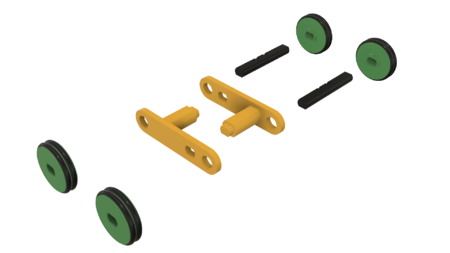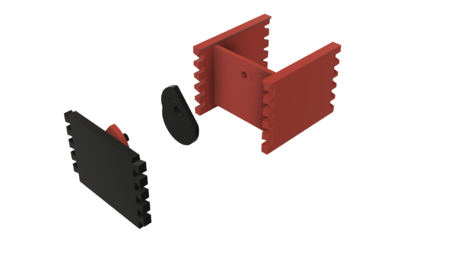粉红和绿色多米诺骨牌机 ii 3D打印
2317 视图 2 喜欢 0 下载 下载
三年多前,我为孩子和孙辈设计、3D 打印并组装了一台“水平堆叠”多米诺骨牌分配机�...��他们将其命名为“粉绿多米诺骨牌机”:
多年来,我见过许多不同版本的水平堆叠多米诺骨牌机,但我只见过两台“垂直堆叠”多米诺骨牌机,所以我决定设计、3D 打印并组装这台垂直堆叠多米诺骨牌机,孩子和孙辈创造性地将其命名为“粉绿多米诺骨牌机 II”。
在设计这样的机制时,我首先要隔离确定模型整体设计所需的设计约束。在这个模型中,主要的设计约束是“标准”多米诺骨牌的尺寸(我很快发现它其实并不是那么“标准”),这将决定导轨的尺寸和摆动、活塞的尺寸和冲程、从垂直堆叠到活塞的轨道的长度、宽度和弧度,以及最终整个模型的宽度和高度。除了多米诺骨牌设计约束外,还必须考虑电机和电池背面的尺寸。在整合各种设计约束和尺寸并定位各种组件后,设计通过“填补空白”来完成,这些空白需要将各种尺寸和组件与结构连接起来,在这个模型中,还包括齿轮、控制臂和轴。
像往常一样,我可能忘记了一两个文件,或者谁知道还有什么,所以如果你有任何问题,请不要犹豫,因为我确实犯了很多错误。
使用 Autodesk Fusion 360 设计,使用 Cura 4.2 切片,并在 Ultimaker 2+ Extended 和 Ultimaker 3 Extended 上以 PLA 打印。
我购买了以下零件:
• 500rpm 6VDC 齿轮马达(搜索“DC 6V 500RPM 微型减速电机电动齿...轮马达”)。
• 一个带开关的 6VDC AAA 电池组(可在线购买)。
• 八个 R-24(31mm ID,3.5mm 截面,当地五金店)O 形圈。
• 四节 AAA 电池(当地五金店)。
随附文件“Parts.pdf”包含我为此模型 3D 打印的零件的零件名称、数量、层高、填充和支撑设置。
这是一个高精度打印和组装模型。组装前,对所有零件进行试装和修整、锉平、打磨等,以确保移动表面平稳移动,非移动表面紧密贴合。根据您的打印机、打印机设置和您选择的颜色,可能需要或多或少地进行修整、锉平和/或打磨。小心地锉平与构建板接触的所有边缘,以确保去除所有构建板“渗出物”并且所有边缘都光滑。我使用小型珠宝锉刀和足够的耐心来完成此步骤。
该模型还使用螺纹组装,因此我使用丝锥和板牙套件(6mm x 1,10mm x 1.5)进行螺纹清洁。
组装底盘左侧。
为了组装底盘左侧,我执行了以下步骤:
• 将“Hub.stl”拧入“Chassis, Left.stl”中的前轴孔中。
• 将齿轮电机放置在底盘左侧组件上的电机支架和蜗轮轴支架之间,然后将电机向上滑入电机支架,直到电机轴端与电机支架齐平。
• 将“Gear, Worm.stl”放置在电机轴和蜗轮轴架之间,使蜗轮中的电机轴孔最靠近电机轴,并且电机轴孔平面与电机轴平面对齐,然后将电机向下压入蜗轮中。
• 将“Axle, Gear, Worm.stl”滑过蜗轮轴架孔,然后将其拧入蜗轮中。
• 将“Gear, Arms.stl”放置在组件上,然后用“Axle, Gear, Arms.stl”固定到位。
• 将“Gear, Drive.stl”放置在组件上,然后用“Axle, Gear, Drive.stl”固定到位。
• 将两个“Pin.stl”拧入“Piston.stl”。
• 将“Arm, Piston.stl”放置在活塞组件中,然后使用 7/64 英寸六角扳手将“Axle, Arm, Piston.stl”固定到位。
• 将“Guide, Left.stl”放置在“Mount, Left.stl”中,然后使用一个“Axle, Guide.stl”固定到位。
• 将左活塞销放置在左导向槽中,将组件滑到底盘左组件活塞导向槽上,然后用一个“Bolt, Mount.stl”将组件固定到位(稍后添加第二个螺栓)。
• 将“Arm, Domino.stl”放置在底盘组件上,然后用“Axle, Arm, Domino.stl”固定到位。
• 使用一个“Axle, Gear, Arms, Arms.stl”将活塞和多米诺臂的自由端固定到臂齿轮上。
组装底盘右侧。
为了组装底盘右侧,我执行了以下操作步骤:
• 将“Guide, Right.stl”放入“Mount,Right.stl”,然后使用剩余的“Axle, Guide.stl”固定到位。
• 将右导轨组件放置在“Chassis, Right.stl”上,并用两个“Bolt, Mount.stl”固定到位。
• 将剩余的“Hub.stl”拧入右底盘组件的前轴孔中。
最终组装。
对于最终组装,我执行了以下步骤:
• 将“Gear, Front.stl”按压到“Axle, Wheel, Front.stl”上,使齿轮位于轴花键的中心。
• 将前轴组件放入底盘左侧组件中,长端先放。
• 将右导轨上的销槽放置在活塞上的右销上方,将前轴放入底盘右侧组件的轴孔中,小心地将左右底盘组件放在一起,然后使用三个“Bolt, Chassis.stl”固定在一起。
• 在左底盘安装组件中安装“Bolt, Mount, Chassis.stl”。
• 将四个 O 形环放在两个“Wheel, Rear.stl”上,然后使用两个“Axle, Wheel, Rear.stl”将车轮固定到底盘组件上。
• 将四个 O 形环放在两个“Wheel, Front.stl”上,然后将车轮拧到前轴组件上。
• 将四节电池放入电池座中,然后安装电池座盖。
• 将电池座红色(“+”)线焊接到电机“+”端子,然后将电池座黑色(“-”)线焊接到电机“-”端子。
• 在“Mount, Battery.stl”上贴上双面胶带。
• 将电池座按到双面胶带上,将电池置于电池座的中心。
• 使用一个“Bolt, Chassis.stl”和一个“Bolt, Mount, Battery.stl”将电池座组件固定到底盘组件上。
操作。
• 将“Funnel.stl”按入模型顶部的漏斗导轨中。
• 打开模型,等到两个导轨完全关闭,然后关闭模型(此步骤确保“Arm, Domino.stl”处于适合多米诺骨牌加载的位置)。
• 将最多十个“Domino.stl”装入漏斗。
• 打开模型并放置多米诺骨牌!
希望你喜欢!
设计师
Greg Zumwalt3D 模型描述
垂直堆叠多米诺骨牌机。三年多前,我为孩子和孙辈设计、3D 打印并组装了一台“水平堆叠”多米诺骨牌分配机�...��他们将其命名为“粉绿多米诺骨牌机”:
多年来,我见过许多不同版本的水平堆叠多米诺骨牌机,但我只见过两台“垂直堆叠”多米诺骨牌机,所以我决定设计、3D 打印并组装这台垂直堆叠多米诺骨牌机,孩子和孙辈创造性地将其命名为“粉绿多米诺骨牌机 II”。
在设计这样的机制时,我首先要隔离确定模型整体设计所需的设计约束。在这个模型中,主要的设计约束是“标准”多米诺骨牌的尺寸(我很快发现它其实并不是那么“标准”),这将决定导轨的尺寸和摆动、活塞的尺寸和冲程、从垂直堆叠到活塞的轨道的长度、宽度和弧度,以及最终整个模型的宽度和高度。除了多米诺骨牌设计约束外,还必须考虑电机和电池背面的尺寸。在整合各种设计约束和尺寸并定位各种组件后,设计通过“填补空白”来完成,这些空白需要将各种尺寸和组件与结构连接起来,在这个模型中,还包括齿轮、控制臂和轴。
像往常一样,我可能忘记了一两个文件,或者谁知道还有什么,所以如果你有任何问题,请不要犹豫,因为我确实犯了很多错误。
使用 Autodesk Fusion 360 设计,使用 Cura 4.2 切片,并在 Ultimaker 2+ Extended 和 Ultimaker 3 Extended 上以 PLA 打印。
3D模型打印参数
购买、打印和准备零件。我购买了以下零件:
• 500rpm 6VDC 齿轮马达(搜索“DC 6V 500RPM 微型减速电机电动齿...轮马达”)。
• 一个带开关的 6VDC AAA 电池组(可在线购买)。
• 八个 R-24(31mm ID,3.5mm 截面,当地五金店)O 形圈。
• 四节 AAA 电池(当地五金店)。
随附文件“Parts.pdf”包含我为此模型 3D 打印的零件的零件名称、数量、层高、填充和支撑设置。
这是一个高精度打印和组装模型。组装前,对所有零件进行试装和修整、锉平、打磨等,以确保移动表面平稳移动,非移动表面紧密贴合。根据您的打印机、打印机设置和您选择的颜色,可能需要或多或少地进行修整、锉平和/或打磨。小心地锉平与构建板接触的所有边缘,以确保去除所有构建板“渗出物”并且所有边缘都光滑。我使用小型珠宝锉刀和足够的耐心来完成此步骤。
该模型还使用螺纹组装,因此我使用丝锥和板牙套件(6mm x 1,10mm x 1.5)进行螺纹清洁。
组装底盘左侧。
为了组装底盘左侧,我执行了以下步骤:
• 将“Hub.stl”拧入“Chassis, Left.stl”中的前轴孔中。
• 将齿轮电机放置在底盘左侧组件上的电机支架和蜗轮轴支架之间,然后将电机向上滑入电机支架,直到电机轴端与电机支架齐平。
• 将“Gear, Worm.stl”放置在电机轴和蜗轮轴架之间,使蜗轮中的电机轴孔最靠近电机轴,并且电机轴孔平面与电机轴平面对齐,然后将电机向下压入蜗轮中。
• 将“Axle, Gear, Worm.stl”滑过蜗轮轴架孔,然后将其拧入蜗轮中。
• 将“Gear, Arms.stl”放置在组件上,然后用“Axle, Gear, Arms.stl”固定到位。
• 将“Gear, Drive.stl”放置在组件上,然后用“Axle, Gear, Drive.stl”固定到位。
• 将两个“Pin.stl”拧入“Piston.stl”。
• 将“Arm, Piston.stl”放置在活塞组件中,然后使用 7/64 英寸六角扳手将“Axle, Arm, Piston.stl”固定到位。
• 将“Guide, Left.stl”放置在“Mount, Left.stl”中,然后使用一个“Axle, Guide.stl”固定到位。
• 将左活塞销放置在左导向槽中,将组件滑到底盘左组件活塞导向槽上,然后用一个“Bolt, Mount.stl”将组件固定到位(稍后添加第二个螺栓)。
• 将“Arm, Domino.stl”放置在底盘组件上,然后用“Axle, Arm, Domino.stl”固定到位。
• 使用一个“Axle, Gear, Arms, Arms.stl”将活塞和多米诺臂的自由端固定到臂齿轮上。
组装底盘右侧。
为了组装底盘右侧,我执行了以下操作步骤:
• 将“Guide, Right.stl”放入“Mount,Right.stl”,然后使用剩余的“Axle, Guide.stl”固定到位。
• 将右导轨组件放置在“Chassis, Right.stl”上,并用两个“Bolt, Mount.stl”固定到位。
• 将剩余的“Hub.stl”拧入右底盘组件的前轴孔中。
最终组装。
对于最终组装,我执行了以下步骤:
• 将“Gear, Front.stl”按压到“Axle, Wheel, Front.stl”上,使齿轮位于轴花键的中心。
• 将前轴组件放入底盘左侧组件中,长端先放。
• 将右导轨上的销槽放置在活塞上的右销上方,将前轴放入底盘右侧组件的轴孔中,小心地将左右底盘组件放在一起,然后使用三个“Bolt, Chassis.stl”固定在一起。
• 在左底盘安装组件中安装“Bolt, Mount, Chassis.stl”。
• 将四个 O 形环放在两个“Wheel, Rear.stl”上,然后使用两个“Axle, Wheel, Rear.stl”将车轮固定到底盘组件上。
• 将四个 O 形环放在两个“Wheel, Front.stl”上,然后将车轮拧到前轴组件上。
• 将四节电池放入电池座中,然后安装电池座盖。
• 将电池座红色(“+”)线焊接到电机“+”端子,然后将电池座黑色(“-”)线焊接到电机“-”端子。
• 在“Mount, Battery.stl”上贴上双面胶带。
• 将电池座按到双面胶带上,将电池置于电池座的中心。
• 使用一个“Bolt, Chassis.stl”和一个“Bolt, Mount, Battery.stl”将电池座组件固定到底盘组件上。
操作。
• 将“Funnel.stl”按入模型顶部的漏斗导轨中。
• 打开模型,等到两个导轨完全关闭,然后关闭模型(此步骤确保“Arm, Domino.stl”处于适合多米诺骨牌加载的位置)。
• 将最多十个“Domino.stl”装入漏斗。
• 打开模型并放置多米诺骨牌!
希望你喜欢!